sat nav OPEL INSIGNIA BREAK 2020 Manual pentru sistemul Infotainment (in Romanian)
[x] Cancel search | Manufacturer: OPEL, Model Year: 2020, Model line: INSIGNIA BREAK, Model: OPEL INSIGNIA BREAK 2020Pages: 93, PDF Size: 1.92 MB
Page 6 of 93
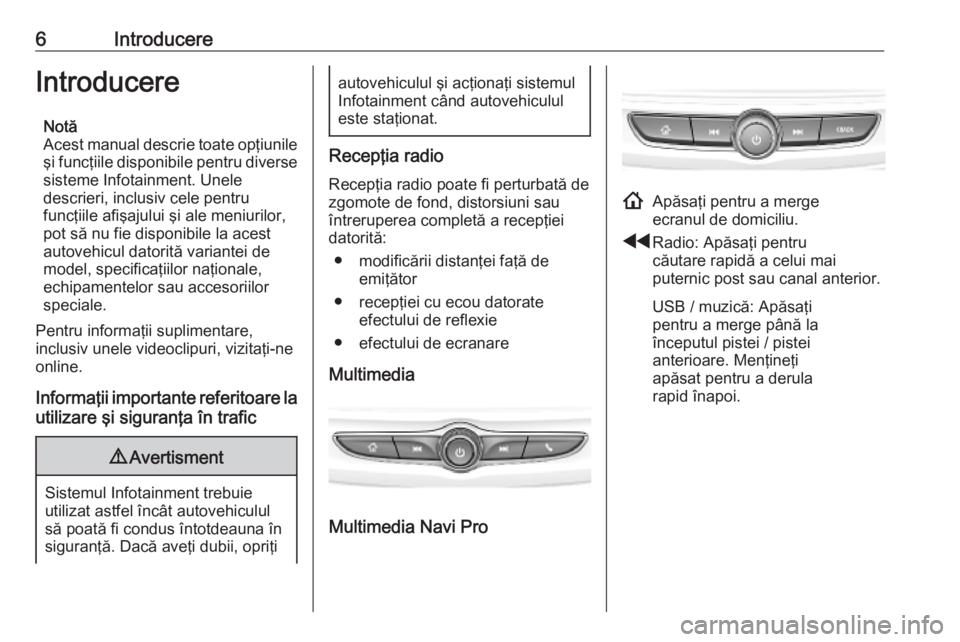
6IntroducereIntroducereNotă
Acest manual descrie toate opţiunile
şi funcţiile disponibile pentru diverse sisteme Infotainment. Unele
descrieri, inclusiv cele pentru
funcţiile afişajului şi ale meniurilor,
pot să nu fie disponibile la acest
autovehicul datorită variantei de
model, specificaţiilor naţionale,
echipamentelor sau accesoriilor speciale.
Pentru informaţii suplimentare,
inclusiv unele videoclipuri, vizitaţi-ne
online.
Informaţii importante referitoare la
utilizare şi siguranţa în trafic9 Avertisment
Sistemul Infotainment trebuie
utilizat astfel încât autovehiculul
să poată fi condus întotdeauna în
siguranţă. Dacă aveţi dubii, opriţi
autovehiculul şi acţionaţi sistemul
Infotainment când autovehiculul
este staţionat.
Recepţia radio
Recepţia radio poate fi perturbată de
zgomote de fond, distorsiuni sau
întreruperea completă a recepţiei
datorită:
● modificării distanţei faţă de emiţător
● recepţiei cu ecou datorate efectului de reflexie
● efectului de ecranare
Multimedia
Multimedia Navi Pro
! Apăsaţi pentru a merge
ecranul de domiciliu.
f Radio: Apăsaţi pentru
căutare rapidă a celui mai
puternic post sau canal anterior.
USB / muzică: Apăsaţi
pentru a merge până la
începutul pistei / pistei
anterioare. Menţineţi
apăsat pentru a derula
rapid înapoi.
Page 7 of 93
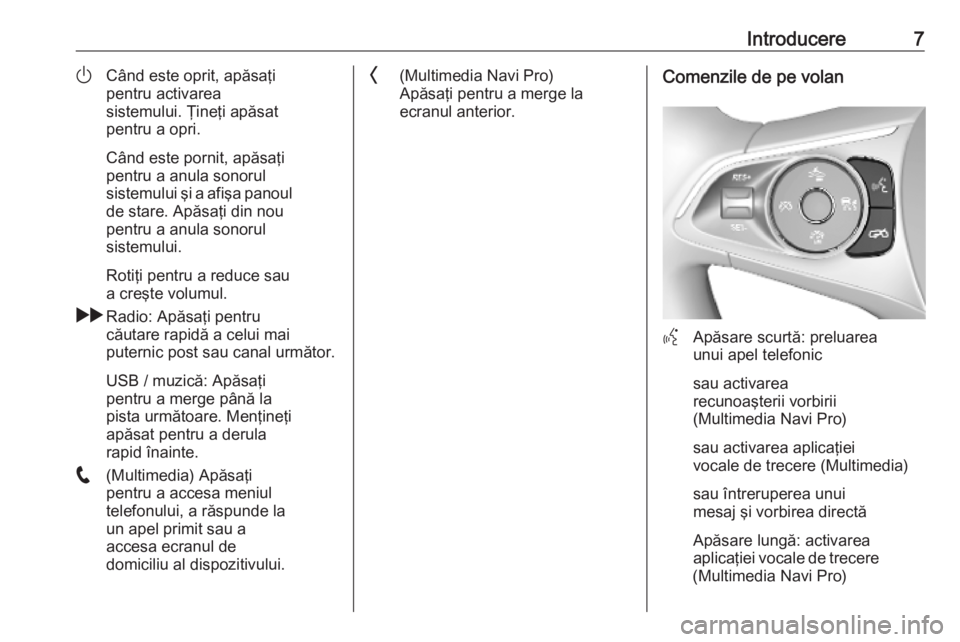
Introducere7)Când este oprit, apăsaţi
pentru activarea
sistemului. Ţineţi apăsat
pentru a opri.
Când este pornit, apăsaţi
pentru a anula sonorul
sistemului şi a afişa panoul
de stare. Apăsaţi din nou
pentru a anula sonorul
sistemului.
Rotiţi pentru a reduce sau
a creşte volumul.
g Radio: Apăsaţi pentru
căutare rapidă a celui mai
puternic post sau canal următor.
USB / muzică: Apăsaţi
pentru a merge până la
pista următoare. Menţineţi
apăsat pentru a derula
rapid înainte.
w (Multimedia) Apăsaţi
pentru a accesa meniul
telefonului, a răspunde la
un apel primit sau a
accesa ecranul de
domiciliu al dispozitivului.O (Multimedia Navi Pro)
Apăsaţi pentru a merge la
ecranul anterior.Comenzile de pe volan
Y Apăsare scurtă: preluarea
unui apel telefonic
sau activarea
recunoaşterii vorbirii
(Multimedia Navi Pro)
sau activarea aplicaţiei
vocale de trecere (Multimedia)
sau întreruperea unui
mesaj şi vorbirea directă
Apăsare lungă: activarea
aplicaţiei vocale de trecere
(Multimedia Navi Pro)
Page 8 of 93
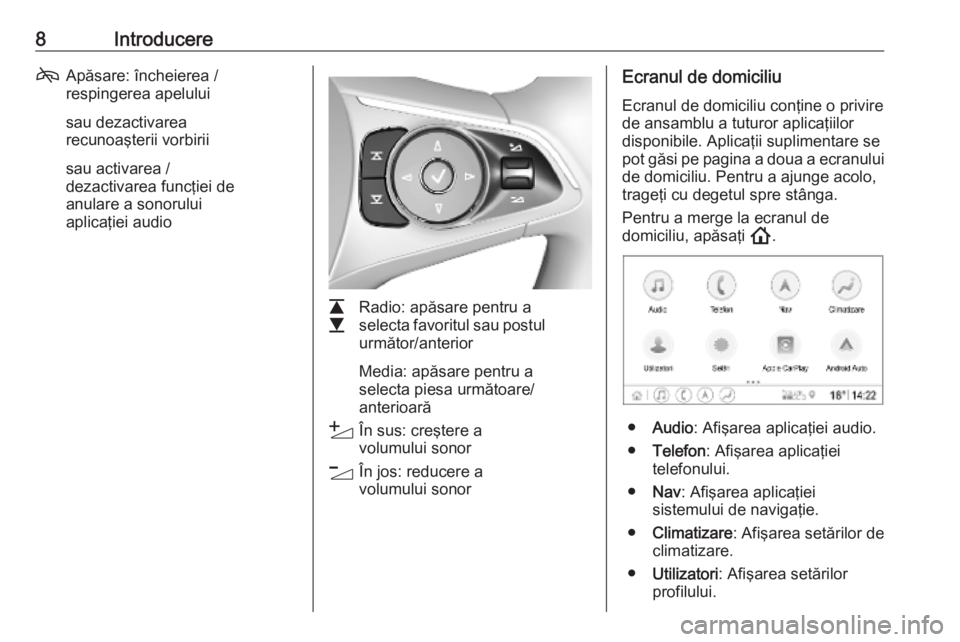
8Introducere7Apăsare: încheierea /
respingerea apelului
sau dezactivarea
recunoaşterii vorbirii
sau activarea /
dezactivarea funcţiei de
anulare a sonorului
aplicaţiei audio
L
M Radio: apăsare pentru a
selecta favoritul sau postul
următor/anterior
Media: apăsare pentru a
selecta piesa următoare/
anterioară
Y În sus: creştere a
volumului sonor
Z În jos: reducere a
volumului sonor
Ecranul de domiciliu
Ecranul de domiciliu conţine o privire
de ansamblu a tuturor aplicaţiilor
disponibile. Aplicaţii suplimentare se
pot găsi pe pagina a doua a ecranului
de domiciliu. Pentru a ajunge acolo,
trageţi cu degetul spre stânga.
Pentru a merge la ecranul de
domiciliu, apăsaţi !.
● Audio : Afişarea aplicaţiei audio.
● Telefon : Afişarea aplicaţiei
telefonului.
● Nav : Afişarea aplicaţiei
sistemului de navigaţie.
● Climatizare : Afişarea setărilor de
climatizare.
● Utilizatori : Afişarea setărilor
profilului.
Page 13 of 93
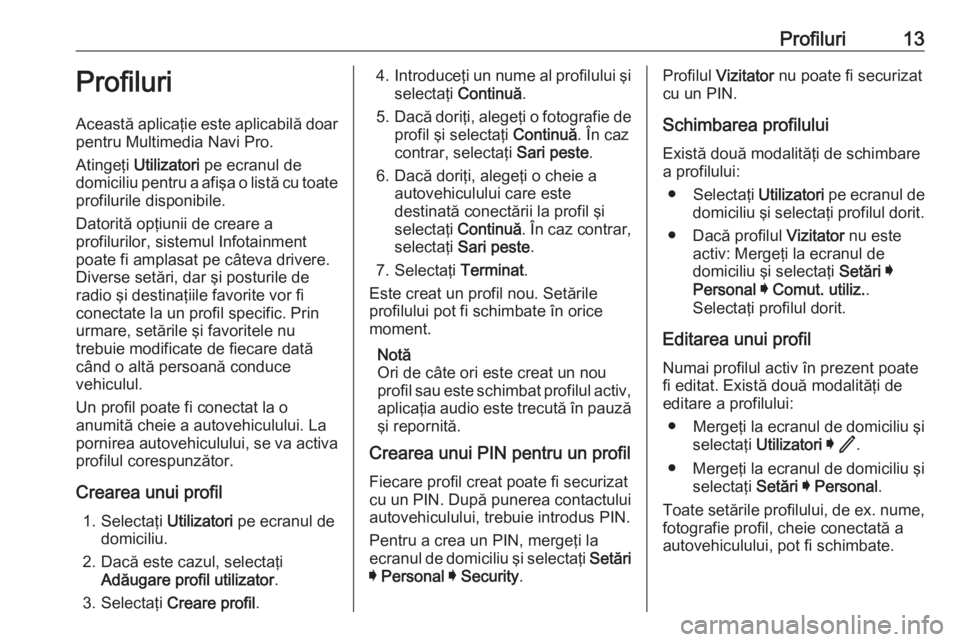
Profiluri13Profiluri
Această aplicaţie este aplicabilă doar pentru Multimedia Navi Pro.
Atingeţi Utilizatori pe ecranul de
domiciliu pentru a afişa o listă cu toate profilurile disponibile.
Datorită opţiunii de creare a
profilurilor, sistemul Infotainment
poate fi amplasat pe câteva drivere.
Diverse setări, dar şi posturile de
radio şi destinaţiile favorite vor fi
conectate la un profil specific. Prin
urmare, setările şi favoritele nu
trebuie modificate de fiecare dată
când o altă persoană conduce
vehiculul.
Un profil poate fi conectat la o
anumită cheie a autovehiculului. La
pornirea autovehiculului, se va activa
profilul corespunzător.
Crearea unui profil 1. Selectaţi Utilizatori pe ecranul de
domiciliu.
2. Dacă este cazul, selectaţi Adăugare profil utilizator .
3. Selectaţi Creare profil .4.Introduceţi un nume al profilului şi
selectaţi Continuă .
5. Dacă doriţi, alegeţi o fotografie de
profil şi selectaţi Continuă. În caz
contrar, selectaţi Sari peste.
6. Dacă doriţi, alegeţi o cheie a autovehiculului care este
destinată conectării la profil şi
selectaţi Continuă . În caz contrar,
selectaţi Sari peste .
7. Selectaţi Terminat.
Este creat un profil nou. Setările profilului pot fi schimbate în orice
moment.
Notă
Ori de câte ori este creat un nou profil sau este schimbat profilul activ, aplicaţia audio este trecută în pauzăşi repornită.
Crearea unui PIN pentru un profil
Fiecare profil creat poate fi securizat
cu un PIN. După punerea contactului
autovehiculului, trebuie introdus PIN.
Pentru a crea un PIN, mergeţi la
ecranul de domiciliu şi selectaţi Setări
I Personal I Security .Profilul Vizitator nu poate fi securizat
cu un PIN.
Schimbarea profilului Există două modalităţi de schimbare
a profilului:
● Selectaţi Utilizatori pe ecranul de
domiciliu şi selectaţi profilul dorit.
● Dacă profilul Vizitator nu este
activ: Mergeţi la ecranul de
domiciliu şi selectaţi Setări I
Personal I Comut. utiliz. .
Selectaţi profilul dorit.
Editarea unui profil Numai profilul activ în prezent poate
fi editat. Există două modalităţi de
editare a profilului:
● Mergeţi la ecranul de domiciliu şi
selectaţi Utilizatori I / .
● Mergeţi la ecranul de domiciliu şi
selectaţi Setări I Personal .
Toate setările profilului, de ex. nume, fotografie profil, cheie conectată a
autovehiculului, pot fi schimbate.
Page 15 of 93
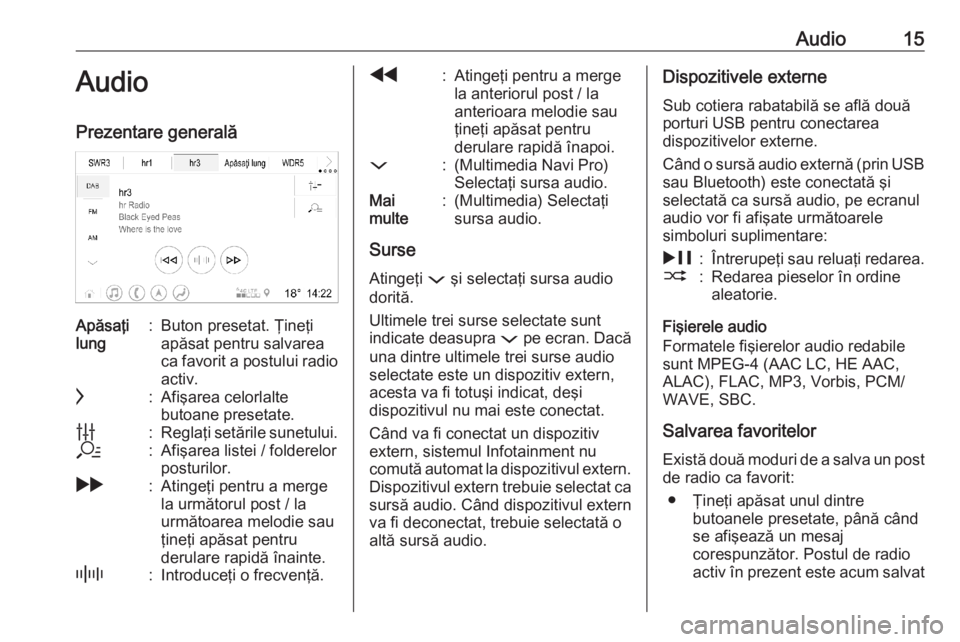
Audio15AudioPrezentare generalăApăsaţi
lung:Buton presetat. Ţineţi
apăsat pentru salvarea
ca favorit a postului radio activ.c:Afişarea celorlalte
butoane presetate.b:Reglaţi setările sunetului.a:Afişarea listei / folderelor
posturilor.g:Atingeţi pentru a merge
la următorul post / la
următoarea melodie sau
ţineţi apăsat pentru
derulare rapidă înainte._:Introduceţi o frecvenţă.f:Atingeţi pentru a merge
la anteriorul post / la
anterioara melodie sau
ţineţi apăsat pentru
derulare rapidă înapoi.::(Multimedia Navi Pro)
Selectaţi sursa audio.Mai
multe:(Multimedia) Selectaţi
sursa audio.
Surse
Atingeţi : şi selectaţi sursa audio
dorită.
Ultimele trei surse selectate sunt
indicate deasupra : pe ecran. Dacă
una dintre ultimele trei surse audio
selectate este un dispozitiv extern,
acesta va fi totuşi indicat, deşi
dispozitivul nu mai este conectat.
Când va fi conectat un dispozitiv
extern, sistemul Infotainment nu
comută automat la dispozitivul extern.
Dispozitivul extern trebuie selectat ca sursă audio. Când dispozitivul extern
va fi deconectat, trebuie selectată o
altă sursă audio.
Dispozitivele externe
Sub cotiera rabatabilă se află două
porturi USB pentru conectarea
dispozitivelor externe.
Când o sursă audio externă (prin USB
sau Bluetooth) este conectată şi
selectată ca sursă audio, pe ecranul audio vor fi afişate următoarele
simboluri suplimentare:&:Întrerupeţi sau reluaţi redarea.2:Redarea pieselor în ordine
aleatorie.
Fişierele audio
Formatele fişierelor audio redabile sunt MPEG-4 (AAC LC, HE AAC,
ALAC), FLAC, MP3, Vorbis, PCM/
WAVE, SBC.
Salvarea favoritelorExistă două moduri de a salva un post
de radio ca favorit:
● Ţineţi apăsat unul dintre butoanele presetate, până când
se afişează un mesaj
corespunzător. Postul de radio
activ în prezent este acum salvat
Page 17 of 93
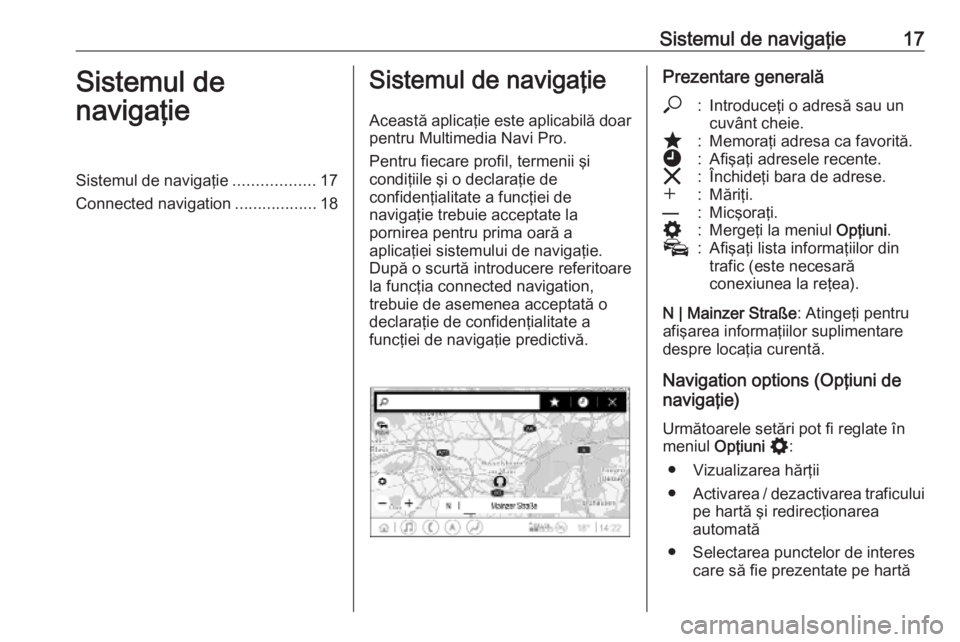
Sistemul de navigaţie17Sistemul de
navigaţieSistemul de navigaţie ..................17
Connected navigation ..................18Sistemul de navigaţie
Această aplicaţie este aplicabilă doar pentru Multimedia Navi Pro.
Pentru fiecare profil, termenii şi
condiţiile şi o declaraţie de
confidenţialitate a funcţiei de
navigaţie trebuie acceptate la
pornirea pentru prima oară a
aplicaţiei sistemului de navigaţie.
După o scurtă introducere referitoare
la funcţia connected navigation,
trebuie de asemenea acceptată o
declaraţie de confidenţialitate a
funcţiei de navigaţie predictivă.Prezentare generală*:Introduceţi o adresă sau un
cuvânt cheie.;:Memoraţi adresa ca favorită.':Afişaţi adresele recente.&:Închideţi bara de adrese.w:Măriţi.––:Micşoraţi.%:Mergeţi la meniul Opţiuni.v:Afişaţi lista informaţiilor din
trafic (este necesară
conexiunea la reţea).
N | Mainzer Straße : Atingeţi pentru
afişarea informaţiilor suplimentare despre locaţia curentă.
Navigation options (Opţiuni de
navigaţie)
Următoarele setări pot fi reglate în
meniul Opţiuni % :
● Vizualizarea hărţii
● Activarea / dezactivarea traficului
pe hartă şi redirecţionarea
automată
● Selectarea punctelor de interes care să fie prezentate pe hartă
Page 18 of 93

18Sistemul de navigaţie● Selectarea opţiunilor de ghidareşi a culorilor hărţii, căutarea
actualizărilor hărţii, schimbarea
volumului sonor al mesajelor
vocale, schimbarea adresei de domiciliu şi de serviciu etc.
● Indicarea traseelor care ar trebui evitate
● Editarea destinaţiilor
Iniţierea ghidării pe traseu 1. Atingeţi * pentru a afişa
tastatura.
2. Introduceţi o adresă, alegeţi un favorit sau alegeţi un punct de
interes.
Punctele de interese sunt sortate
după diverse categorii
(combustibil, parcare, alimente
etc.).
3. Atingeţi Start, iar ghidarea în
traseu începe.
Diversele trasee pot fi de
asemenea afişate înainte de a
atinge Start.Este posibilă introducerea unei a
doua destinaţii care va fi adăugată
înainte de prima destinaţie. Ordinea
destinaţiilor poate fi modificată în
meniul Opţiuni%.
Ghidare activă pe traseu
Următoarele acţiuni sunt posibile în
timpul unei ghidări active în traseu:
● Comutarea între ora sosirii, distanţa rămasă şi timpul de
deplasare rămas, atingând
informaţiile despre timp şi
distanţă de pe ecran.
● Anularea mesajelor vocale atingând ?.
● Afişarea informaţiilor detaliate asupra următoarelor manevre denavigaţie, atingând bara de
navigaţie verde.
Mesajele vocale pot fi redate, iar
manevrele de navigaţie singulare
pot fi şterse atingând /. Traseul
va fi recalculat.
Oprirea ghidării pe traseu
Pentru a opri o ghidare activă pe
traseu, atingeţi & de lângă bara de
navigaţie verde.
Connected navigation
Funcţia connected navigation include informaţii în direct din trafic, navigaţie
predictivă, dar şi informaţii pentru
parcare şi informaţii privind preţul
combustibilului.
Trafic în direct Funcţia connected navigation indică
informaţii în timp real din trafic, de
exemplu ambuteiajele şi lucrările pe
Page 19 of 93
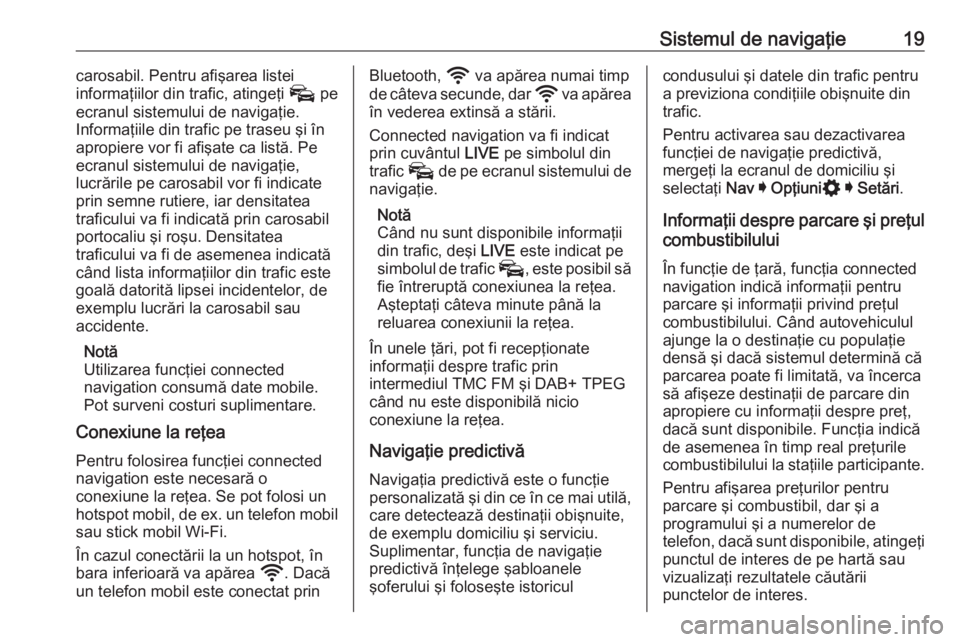
Sistemul de navigaţie19carosabil. Pentru afişarea listei
informaţiilor din trafic, atingeţi v pe
ecranul sistemului de navigaţie. Informaţiile din trafic pe traseu şi în
apropiere vor fi afişate ca listă. Pe
ecranul sistemului de navigaţie,
lucrările pe carosabil vor fi indicate prin semne rutiere, iar densitatea
traficului va fi indicată prin carosabil
portocaliu şi roşu. Densitatea
traficului va fi de asemenea indicată
când lista informaţiilor din trafic este
goală datorită lipsei incidentelor, de
exemplu lucrări la carosabil sau
accidente.
Notă
Utilizarea funcţiei connected
navigation consumă date mobile.
Pot surveni costuri suplimentare.
Conexiune la reţea
Pentru folosirea funcţiei connected
navigation este necesară o
conexiune la reţea. Se pot folosi un
hotspot mobil, de ex. un telefon mobil
sau stick mobil Wi-Fi.
În cazul conectării la un hotspot, în
bara inferioară va apărea y. Dacă
un telefon mobil este conectat prinBluetooth, y va apărea numai timp
de câteva secunde, dar y va apărea
în vederea extinsă a stării.
Connected navigation va fi indicat
prin cuvântul LIVE pe simbolul din
trafic v de pe ecranul sistemului de
navigaţie.
Notă
Când nu sunt disponibile informaţii
din trafic, deşi LIVE este indicat pe
simbolul de trafic v, este posibil să
fie întreruptă conexiunea la reţea.
Aşteptaţi câteva minute până la
reluarea conexiunii la reţea.
În unele ţări, pot fi recepţionate
informaţii despre trafic prin
intermediul TMC FM şi DAB+ TPEG
când nu este disponibilă nicio
conexiune la reţea.
Navigaţie predictivă Navigaţia predictivă este o funcţie
personalizată şi din ce în ce mai utilă, care detectează destinaţii obişnuite,
de exemplu domiciliu şi serviciu.
Suplimentar, funcţia de navigaţie
predictivă înţelege şabloanele
şoferului şi foloseşte istoriculcondusului şi datele din trafic pentru
a previziona condiţiile obişnuite din trafic.
Pentru activarea sau dezactivarea
funcţiei de navigaţie predictivă,
mergeţi la ecranul de domiciliu şi
selectaţi Nav I Opţiuni % I Setări .
Informaţii despre parcare şi preţul combustibilului
În funcţie de ţară, funcţia connected navigation indică informaţii pentru
parcare şi informaţii privind preţul
combustibilului. Când autovehiculul
ajunge la o destinaţie cu populaţie
densă şi dacă sistemul determină că
parcarea poate fi limitată, va încerca
să afişeze destinaţii de parcare din
apropiere cu informaţii despre preţ,
dacă sunt disponibile. Funcţia indică
de asemenea în timp real preţurile
combustibilului la staţiile participante.
Pentru afişarea preţurilor pentru
parcare şi combustibil, dar şi a
programului şi a numerelor de
telefon, dacă sunt disponibile, atingeţi
punctul de interes de pe hartă sau
vizualizaţi rezultatele căutării
punctelor de interes.
Page 21 of 93
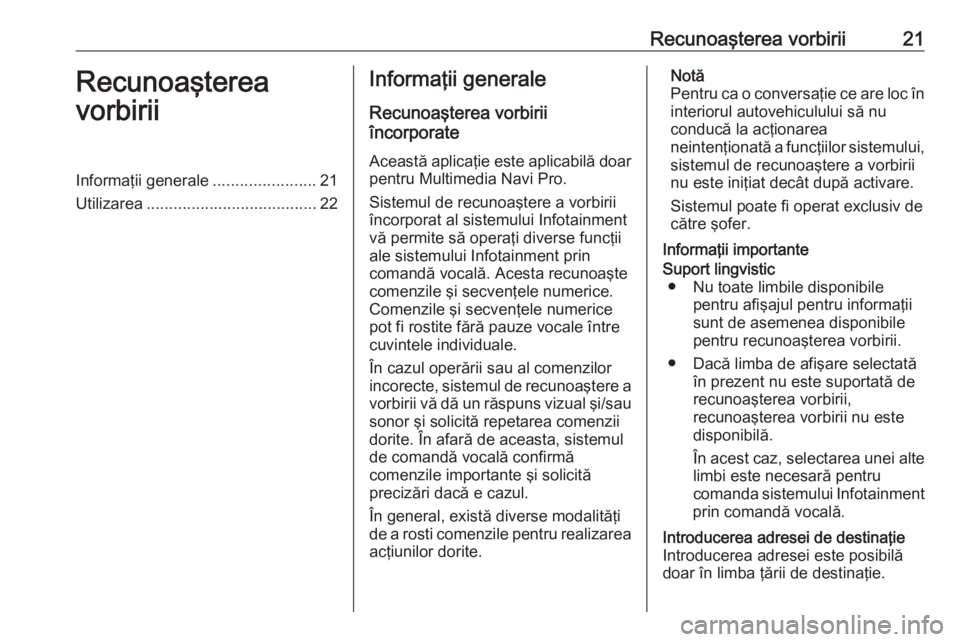
Recunoaşterea vorbirii21Recunoaşterea
vorbiriiInformaţii generale .......................21
Utilizarea ...................................... 22Informaţii generale
Recunoaşterea vorbirii
încorporate
Această aplicaţie este aplicabilă doar
pentru Multimedia Navi Pro.
Sistemul de recunoaştere a vorbirii
încorporat al sistemului Infotainment
vă permite să operaţi diverse funcţii
ale sistemului Infotainment prin
comandă vocală. Acesta recunoaşte
comenzile şi secvenţele numerice.
Comenzile şi secvenţele numerice
pot fi rostite fără pauze vocale între
cuvintele individuale.
În cazul operării sau al comenzilor
incorecte, sistemul de recunoaştere a vorbirii vă dă un răspuns vizual şi/sau
sonor şi solicită repetarea comenzii
dorite. În afară de aceasta, sistemul
de comandă vocală confirmă
comenzile importante şi solicită
precizări dacă e cazul.
În general, există diverse modalităţi
de a rosti comenzile pentru realizarea acţiunilor dorite.Notă
Pentru ca o conversaţie ce are loc în
interiorul autovehiculului să nu
conducă la acţionarea
neintenţionată a funcţiilor sistemului,
sistemul de recunoaştere a vorbirii
nu este iniţiat decât după activare.
Sistemul poate fi operat exclusiv de
către şofer.
Informaţii importanteSuport lingvistic ● Nu toate limbile disponibile pentru afişajul pentru informaţii
sunt de asemenea disponibile
pentru recunoaşterea vorbirii.
● Dacă limba de afişare selectată în prezent nu este suportată de
recunoaşterea vorbirii,
recunoaşterea vorbirii nu este
disponibilă.
În acest caz, selectarea unei alte limbi este necesară pentru
comanda sistemului Infotainment
prin comandă vocală.Introducerea adresei de destinaţie
Introducerea adresei este posibilă
doar în limba ţării de destinaţie.
Page 41 of 93
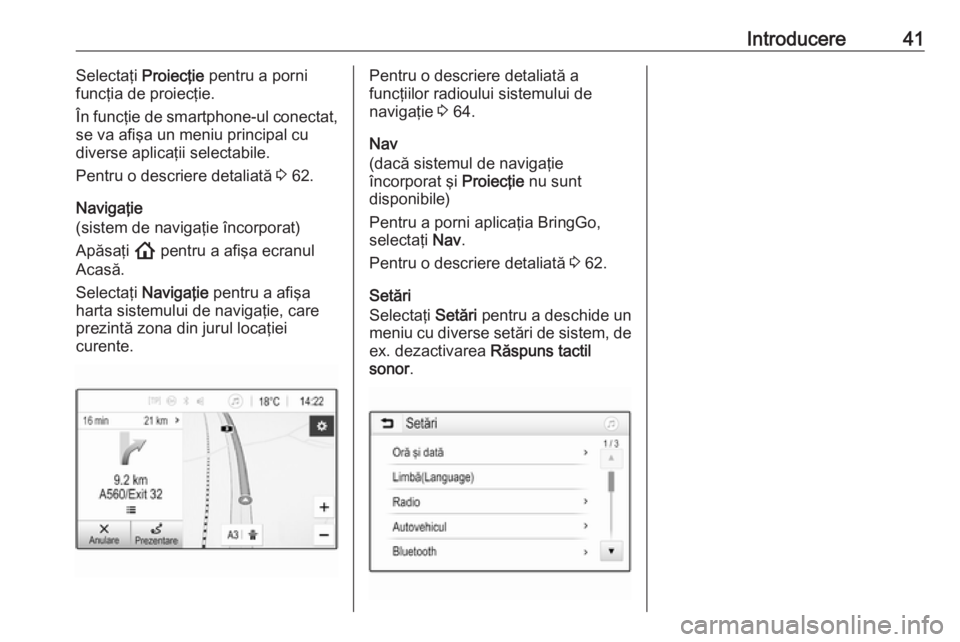
Introducere41Selectaţi Proiecţie pentru a porni
funcţia de proiecţie.
În funcţie de smartphone-ul conectat,
se va afişa un meniu principal cu
diverse aplicaţii selectabile.
Pentru o descriere detaliată 3 62.
Navigaţie
(sistem de navigaţie încorporat)
Apăsaţi ! pentru a afişa ecranul
Acasă.
Selectaţi Navigaţie pentru a afişa
harta sistemului de navigaţie, care
prezintă zona din jurul locaţiei
curente.Pentru o descriere detaliată a
funcţiilor radioului sistemului de
navigaţie 3 64.
Nav
(dacă sistemul de navigaţie
încorporat şi Proiecţie nu sunt
disponibile)
Pentru a porni aplicaţia BringGo, selectaţi Nav.
Pentru o descriere detaliată 3 62.
Setări
Selectaţi Setări pentru a deschide un
meniu cu diverse setări de sistem, de
ex. dezactivarea Răspuns tactil
sonor .